Thủ thuật sử dụng lời nhắc trên iPhone để hỗ trợ công việc
Ứng dụng lời nhắc trên iPhone được biết đến là một trong những tính năng hữu ích mà hệ điều hành iOS trang bị cho Flagship của mình. Đặc biệt, công cụ này hỗ trợ tối đa giúp bạn nhắc nhở thực hiện công việc hàng ngày một cách hiệu quả. Vậy bạn đã nắm được thủ thuật khi sử dụng ứng dụng này chưa? Cùng ShopDunk tìm hiểu nhé!
1. Cài đặt vị trí cho lời nhắc trên iPhone
Tính năng này có thể hỗ trợ nhắc nhở người dùng khi họ đến 1 vị trí đã cài đặt trước. Để có thể làm được, bạn hãy bấm vào dấu mũi tên khi tạo lời nhắc mới rồi nhập địa chỉ vào bằng thao tác sau:
Bước 1: Chọn mục có tên của bạn trong Danh bạ > Sửa > Thêm địa chỉ > Nhập thông tin địa chỉ của bạn. Ngoài ra, bạn có thể gắn nhẵn địa chỉ ở công ty, nhà , trường học… để tiện ra lệnh cho Siri ở bước sau.
 Cài đặt vị trí cho lời nhắc trên iPhone
Cài đặt vị trí cho lời nhắc trên iPhoneBước 2: Vào Cài đặt > Siri & Tìm kiếm > Thông tin của tôi > Chọn mục trong Danh bạ mà bạn vừa chỉnh sửa ở Bước 1.
Bước 3: Ra lệnh cho Siri
- “Remind me when I get home …”
- “Remind me when I get to work …”
2. Thêm Widget nhắc nhở trên màn hình iPhone
Một cách khác để bạn dễ dàng theo dõi những việc cần làm hơn mà không cần nhất thiết phải mở ứng dụng nhắc nhở chính là thêm Widget của nó vào màn hình chính iPhone.
 Thêm Widget nhắc nhở trên màn hình iPhone
Thêm Widget nhắc nhở trên màn hình iPhoneĐể thuận tiện theo dõi, bạn nên tạo 1 trang mới hoàn toàn trống và chỉ thêm Reminder Widget vào thôi (hoặc thêm ứng dụng Lịch nếu cần thiết). Ngoài ra, đừng đặt icon các ứng dụng khác để tránh làm xao nhãng.
3. Phân chia thành từng danh sách nhỏ
Bạn sẽ dễ dàng kiểm soát và quản lí hơn khi chia các công việc thành từng danh sách tương ứng từ ban đầu. Ví dụ: danh sách thực phẩm, vật dụng cần mua khi đi siêu thị hay danh sách nguyên vật liệu cần thiết cho món ăn bạn sắp nấu.
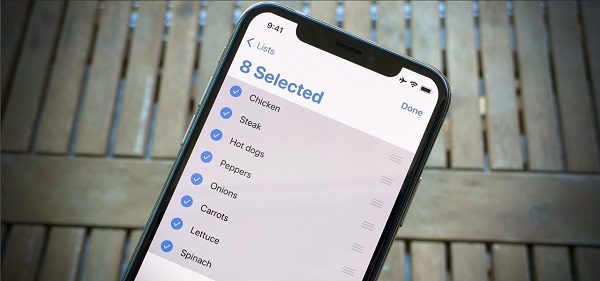 Phân chia thành từng danh sách nhỏ
Phân chia thành từng danh sách nhỏCách thực hiện:
Bạn chỉ cần nhấn Thêm danh sách > đặt tên cho danh sách mới và chọn màu biểu tượng hoặc thêm lời nhắc vào từng danh sách một cách nhanh chóng nếu không muốn nhập từng mục. Tuy nhiên, cần lưu ý đặt tên tiếng Anh cho danh sách nhé.
4. Thêm đường link vào lời nhắc
Để tiện cho việc truy cập trang web bất kì, hay lưu lại địa chỉ email để trả lời sau, bạn hoàn toàn có thể yêu cầu ghi nhận lại đường link vào hẳn trong lời nhắc.
Ở trang web mà bạn đang mở, hãy yêu cầu Siri thực hiện với câu lệnh: “Remind me of this at,… Lưu ý rằng Siri chỉ có thể ghi nhận tự động khi bạn dùng trình duyệt Safari trên iPhone. Vì vậy, các trình duyệt khác như Chrome hay Google, chỉ có thể copy link và thực hiện thủ công thôi bạn nhé.
Như vậy, bạn chỉ cần nắm được một số thủ thuật khi sử dụng lời nhắc trên iPhone sẽ giúp bạn xử lý, ghi nhớ các công việc được hiệu quả hơn. Chúc bạn thành công và đừng quên chia sẻ bài viết đến bạn bè, người thân cùng tham khảo nhé!
Để được tư vấn chi tiết hơn về các sản phẩm Apple mới nhất cùng loạt chương trình khuyến mại, bạn có thể liên hệ qua hotline 1900.6626 và website https://shopdunk.com/ hoặc ghé qua cửa hàng ShopDunk gần nhất để trải nghiệm và đưa ra đánh giá cho riêng mình nhé.






 Tài khoản
Tài khoản

